
Zadnje ažurirano dana
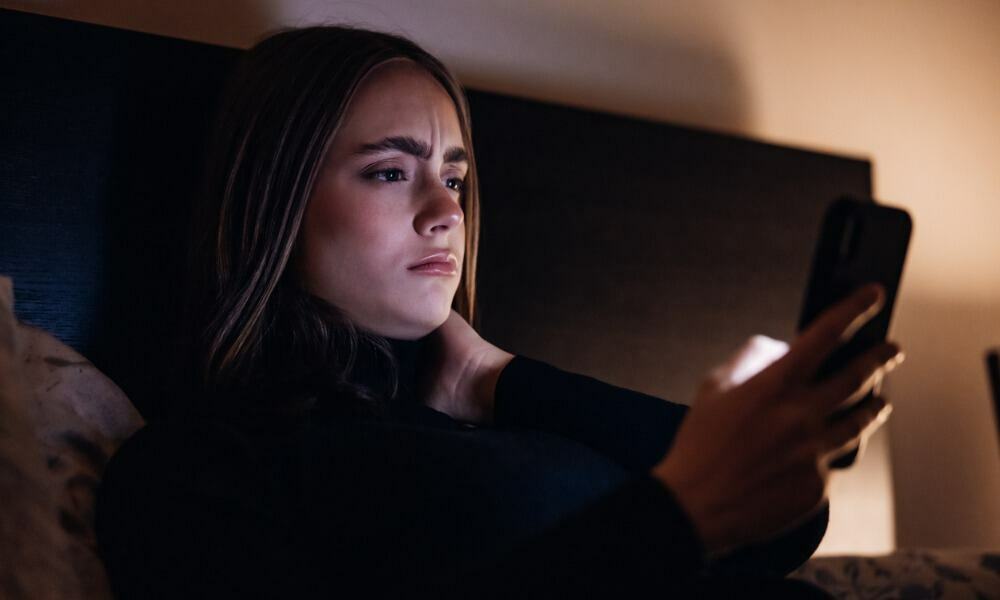
Mučite se s Facebook videozapisima koji se ne reproduciraju na vašem uređaju? Problem možete riješiti pomoću koraka u ovom vodiču.
Imate li problema s Facebook video zapisima koji se ne reproduciraju? Problem može biti frustrirajući, pogotovo ako pokušavate gledati videozapis voljene osobe (ili smiješni videozapis na svojoj vremenskoj traci).
Postoje različiti razlozi zašto bi Facebook videozapisi mogli prestati raditi na vašem uređaju. To bi mogao biti problem s podatkovnom vezom, oštećenom Facebook predmemorijom ili video koji je Facebook uklonio.
Ako imate problema s reprodukcijom videozapisa na Facebooku, možete pokušati riješiti problem pomoću koraka u nastavku.
Provjerite svoju internetsku vezu
Jedno od prvih mjesta koje trebate pogledati je vaša internetska veza. Obično su videozapisi na Facebooku visoke rezolucije i zahtijevaju čvrstu i brzu internetsku vezu. Osim što morate osigurati da je vaša veza čvrsta, trebali biste također
Ako ste na telefonu, potvrdite svoj Wi-Fi i Stanični postavke su omogućene. Da biste to učinili, idite na Postavke > Wi-Fi provjerite je li uključeno i idite na Postavke > Mobilna mreža i provjerite je li omogućeno.
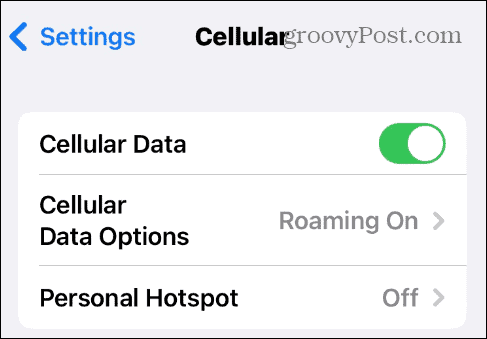
Ako ste na Androidu, izbornik i postavke bi trebali biti slični, ali mogu biti drugačije označeni.
Kako onemogućiti način rada za uštedu podataka na Facebooku
Značajka uštede podataka u aplikaciji Facebook odlična je ako koristite ograničeni podatkovni plan. Međutim, to može uzrokovati neispravnu reprodukciju videozapisa visoke razlučivosti jer troši manje podataka.
Da biste onemogućili način rada za uštedu podataka na Facebooku:
- Pokrenite Facebook aplikaciju i prijavite se ako već niste.
- Dodirnite Jelovnik dugme.
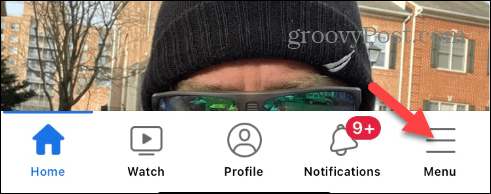
- Izaberi Postavke i privatnost > Postavke.
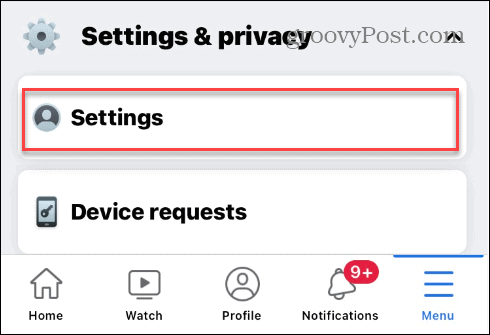
- Ispod Postavke odjeljak, dodirnite Mediji.
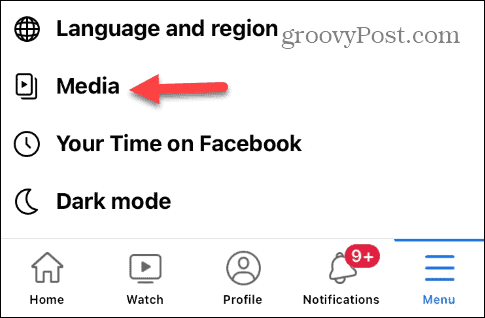
- Ispod Kvaliteta videa odjeljak, dodirnite Optimizirano onemogućiti Ušteda podataka način rada.
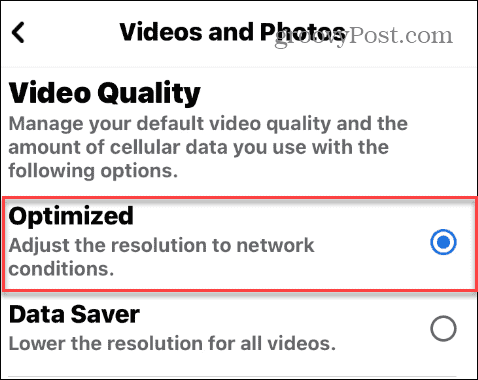
Pogledajte hoće li se videozapis reproducirati nakon toga. Međutim, možda biste trebali uključiti značajku uštede podataka nakon što pogledate videozapis, osobito ako imate ograničeni podatkovni paket.
Kako onemogućiti način rada s malo podataka na vašem telefonu
Opet, ako imate ograničeni podatkovni plan, želite sačuvati svoje podatke. Ako imate omogućenu značajku načina rada s malo podataka, to bi moglo uzrokovati probleme s reprodukcijom videozapisa. Umjesto toga, pokušajte ga isključiti i provjerite hoće li se videozapis reproducirati.
U nastavku ćemo objasniti kako to učiniti pomoću iPhonea, ali slične postavke dostupne su korisnicima Androida u vašem izborniku postavki.
Da biste onemogućili način rada s malo podataka na svom iPhoneu:
- Otvoren postavke na svom telefonu.
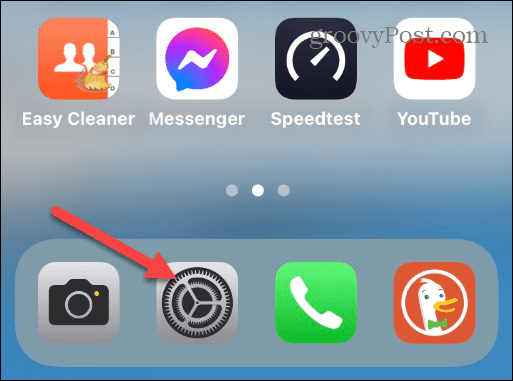
- Dodirnite Stanični s popisa.
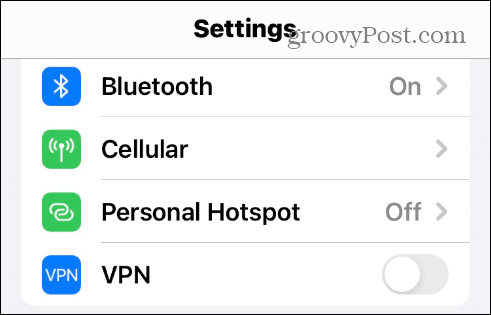
- Izaberi Opcije mobilnih podataka.
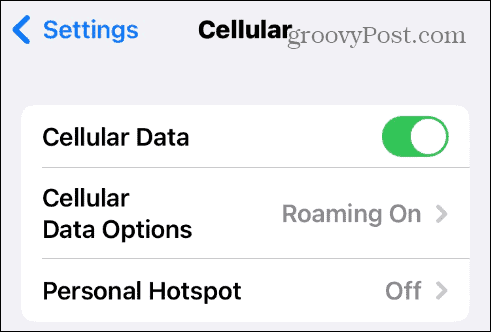
- Isključite prekidač pored Način rada s malo podataka opcija.
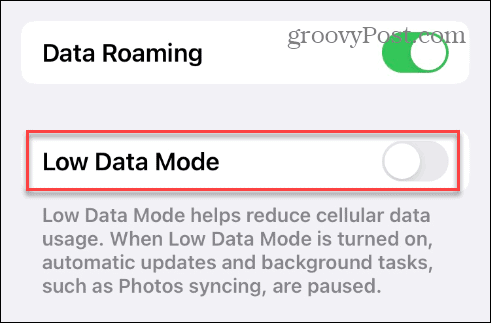
Kako smanjiti kvalitetu videa na Facebooku
Facebook omogućuje učitavanje HD videa visoke kvalitete, a kvaliteta videa ovisit će o vašoj mreži i uređaju. Međutim, Facebook vam omogućuje da promijenite ili smanjite kvalitetu videa kako biste ga mogli pogledati. Neće biti HD, ali barem ga možete gledati.
Bilješka: Ova je značajka dostupna samo na desktop verziji Facebooka, a ne u aplikaciji.
Za promjenu kvalitete videa na Facebooku:
- Otvorite video koji želite gledati na Facebooku.
- Dodirnite postavke ikonu i odaberite Kvaliteta.
- Odaberite opciju videozapisa niže kvalitete i ponovno reproducirajte videozapis.
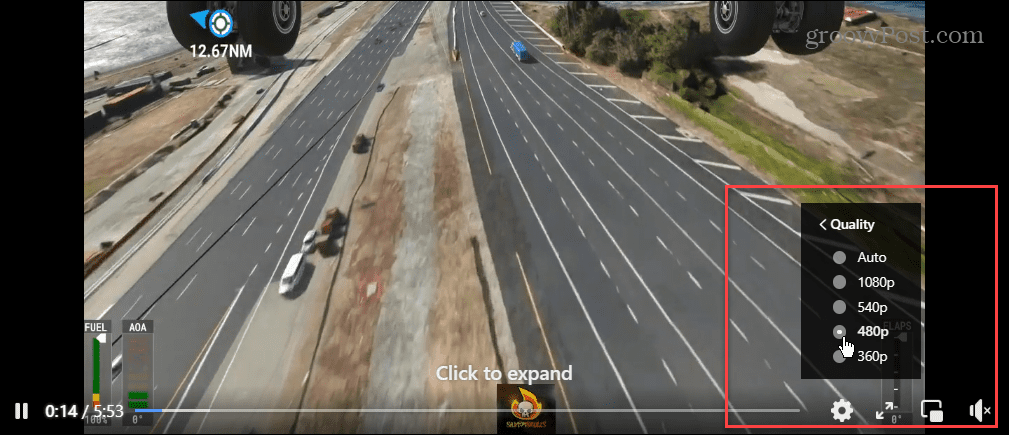
Ponovno instalirajte ili ažurirajte Facebook aplikaciju
Ako koristite zastarjelu verziju aplikacije Facebook ili je oštećena na vašem telefonu, možete provjeriti postoji li ažuriranje aplikacije. Za više, pročitajte naše vodiče dalje ažuriranje aplikacija na iPhoneu ili kako da ažurirati aplikacije na Androidu.
Ako ažuriranje nije dostupno ili ne rješava problem, možete deinstalirati i ponovno instalirati najnoviju verziju aplikacije. Nakon što uklonite Facebook aplikaciju, otvorite trgovinu aplikacija na svom uređaju, potražite Facebook i preuzmite najnoviju verziju aplikacije.
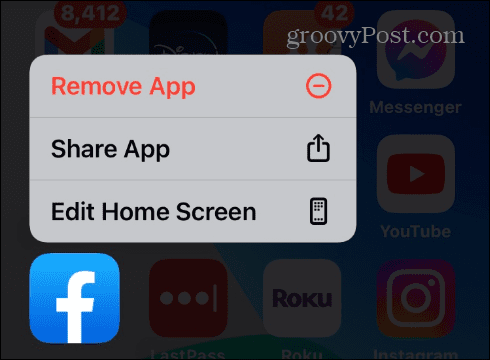
Prijavite se i odjavite se s Facebooka
Ako se vaša trenutna sesija prekida, to može dovesti do problema s reprodukcijom videozapisa. Odjava iz trenutne sesije i ponovna prijava mogu riješiti problem s reprodukcijom videozapisa.
Za prijavu i odjavu s Facebooka:
- pritisni Jelovnik dugme.
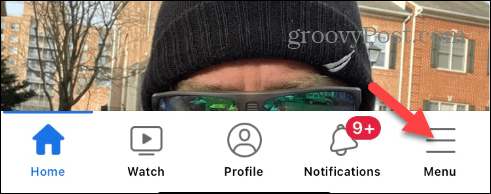
- Prijeđite malo po izborniku prema dolje i dodirnite Odjavite se opciju i dodirnite Odjavite se kada se pojavi potvrda.
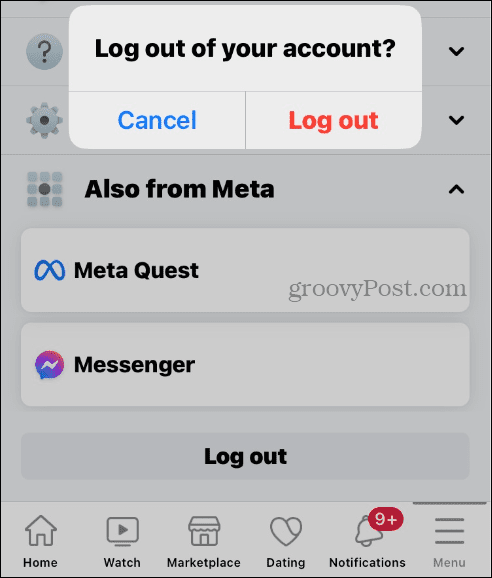
- Prijavite se ponovo na svoj račun sa svojom e-poštom i lozinkom i nadamo se da će nova sesija ovaj put raditi.
Popravljanje reprodukcije videa na Facebooku
Ako imate problema s videozapisima koji se ne reproduciraju, upotreba gornjih opcija trebala bi popraviti Facebook videozapise ako se ne reproduciraju. Međutim, kako se kvaliteta videa poboljšava, brži internet je bitan, kao i osigurati da ne koristite način rada za uštedu podataka. Još jedan popravak za korisnike Androida je očistite predmemoriju Androida i učinite svoje aplikacije osjetljivijima.
Postoji puno više od popravljanja videozapisa za poboljšanje vašeg Facebook iskustva. Na primjer, možda želite ukloniti priče sa stranice ili isključite zvukove na Facebooku ako obavijesti postanu dosadne.
Također, ako želite osigurati svoju privatnost na usluzi, možete isključite aktivni status tako da vaši pratitelji ne mogu vidjeti kada ste aktivni. A ako želite promijeniti svoju profilnu sliku na kratko, možete dodati privremena profilna slika na Facebooku.
Kako pronaći ključ proizvoda za Windows 11
Ako trebate prenijeti ključ proizvoda za Windows 11 ili vam je samo potreban za čistu instalaciju OS-a,...
